Lesson 3
環境構築
Lesson 3
Chapter 1
PHPのインストール
Lesson3ではCakePHPを使うための環境構築を行っていきます。
まずはPHPのインストールを行いましょう。すでにインストール済みの場合にはバージョンが8.1以上になっていることを確認してください。
windowsでは「コマンドプロンプト」、もしくは「Windows Power Shell」を開きます。
php -v
上記を打ち込み、エンターを押すことでバージョンの確認が出来ます。
新しくインストールする場合にはhttps://www.php.net/にアクセスします
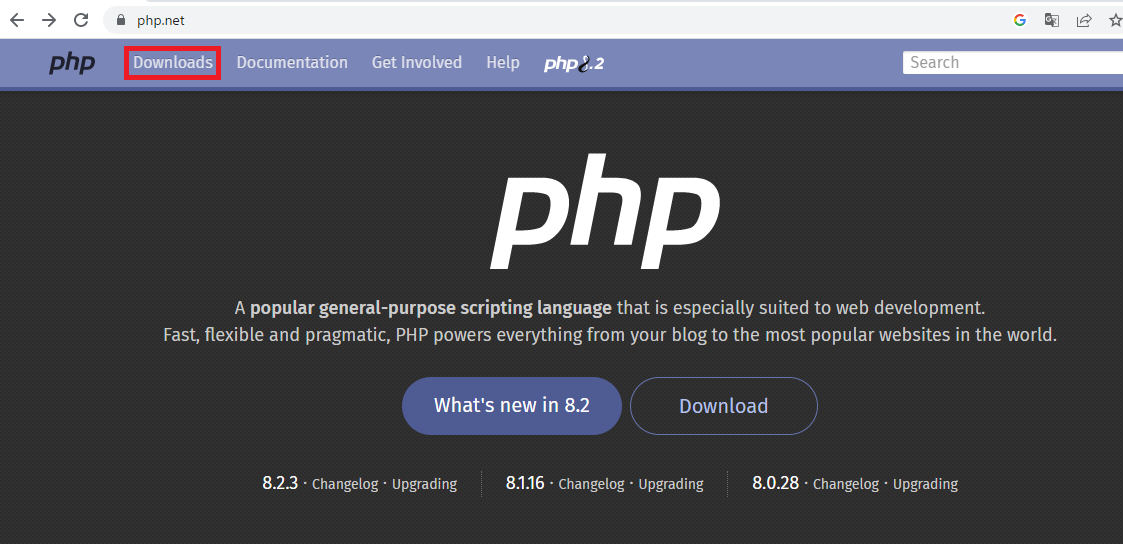
画面上部のDownloadをクリックします。
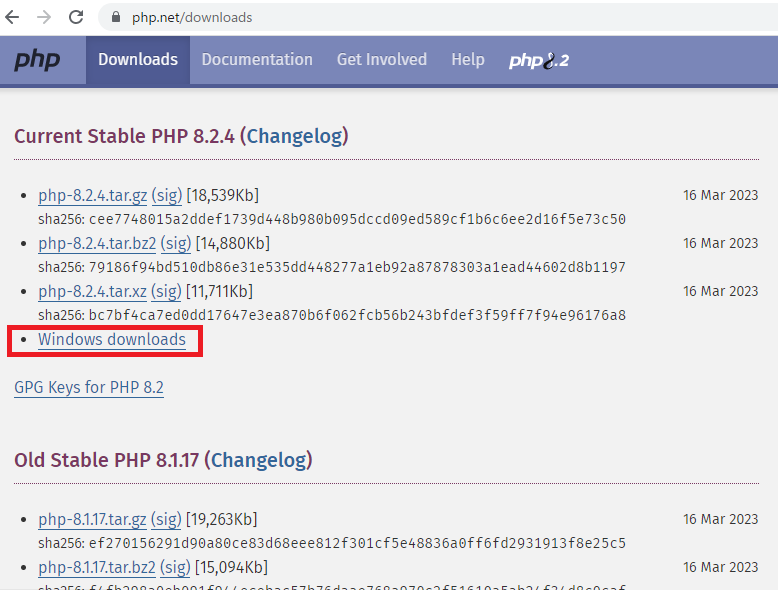
current Stableの「Windows downloads」選択しましょう。
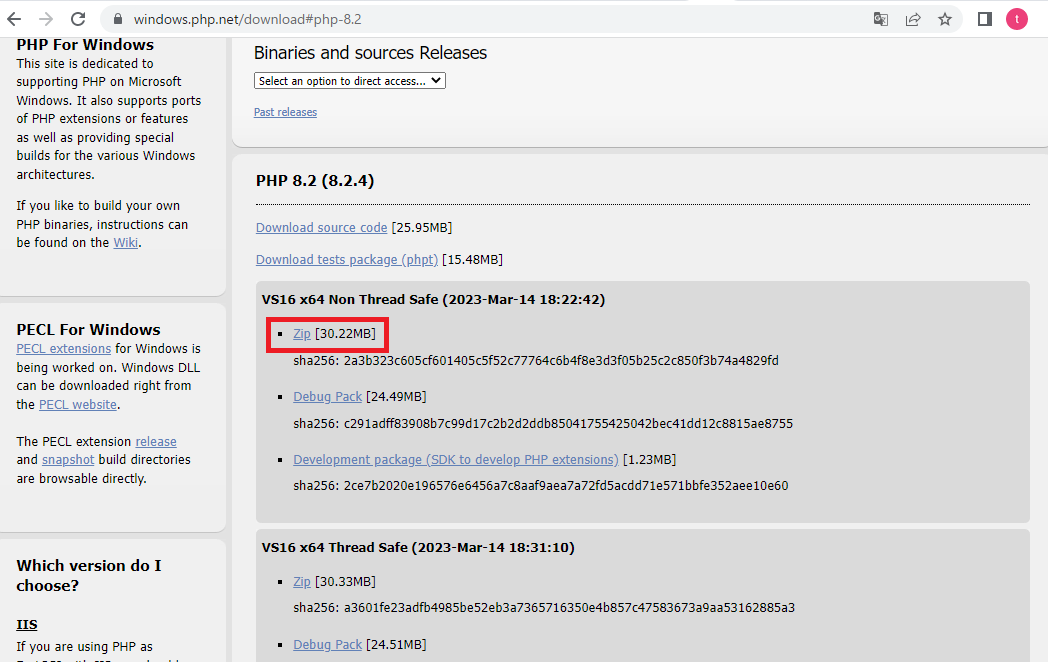
ダウンロード画面となり、いくつか候補が並んでいますが、X64は64bit用、X86は32bit用となります、今回はwindows11(64bit)にインストールするのでx64にしますが、自身の環境が分からない場合は確認しておきましょう。
また、「Thread Safe」はApacheのWebサーバの場合に使用しますが、今回はApacheではないので「Non Thread Safe」を選択します。
ZIPフォルダがダウンロードされるので、次にインストールを行います。
インストールは簡単で、ダウンロードしたZIPファイルの中身を任意のフォルダに展開するのみとなります。
わかりやすくデスクトップにPgというフォルダを作成し、さらにそのなかにPHPという空のフォルダを作っておきましょう。このPHPフォルダ内にZIPを展開すれば完了です。
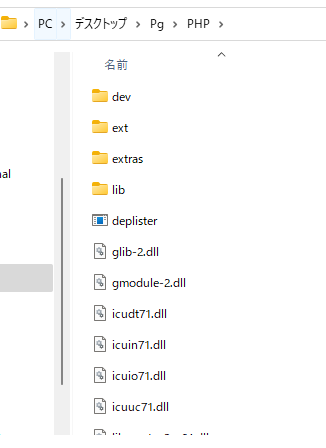
これでPHPコマンドをコマンドライン上でも使えるようになるのですがWindowsの場合には、「pathを通す」必要があります。
pathを通す
- Windows+Pauseキーを押します(スタート→設定→システム→バージョン情報でもOKです)
- デバイスの仕様の下部にある「システムの詳細設定」をクリック
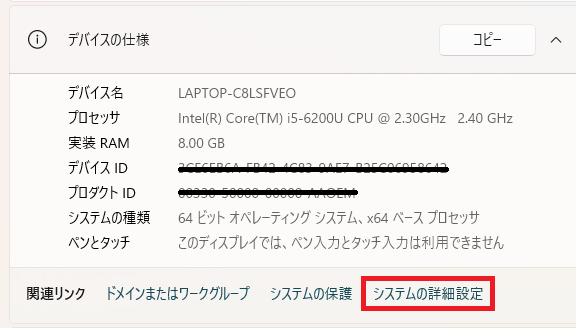
- 下部の「環境変数」をクリック
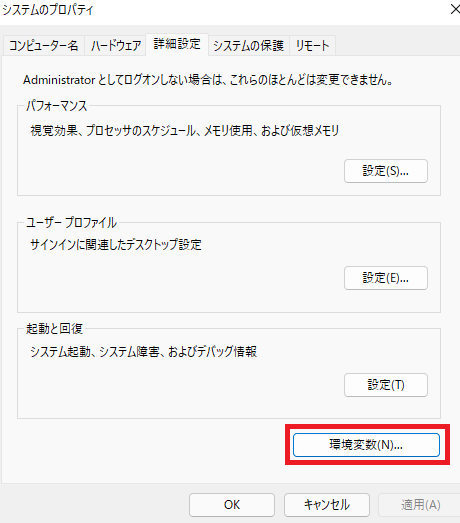
- 下段、システム環境変数にある「path」を選択した状態で、編集ボタンをクリック
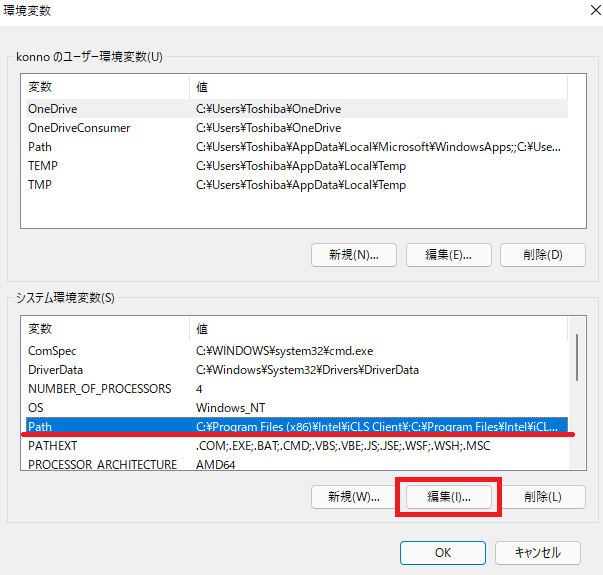
- 右側にある「参照」ボタンをクリック
- デスクトップのPgフォルダ内に作成した「PHP」フォルダを選択し「OK」ボタンをクリック
- 前の画面に戻るので、パスが追加されていることを確認し「OK」ボタンをクリック
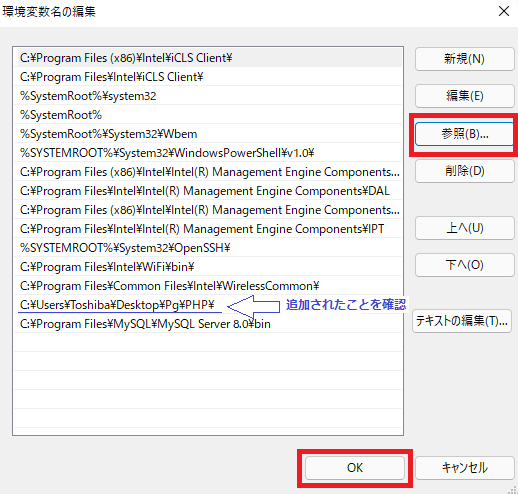
ここまで出来たらコマンドライン上で
php -vと入力し、エンターを押しましょう。PHPのバージョンが表示されれば成功です。
「phpは内部コマンドまたは外部コマンド、操作可能なプログラムまたはバッチ ファイルとして認識されていません」
といったエラーが出る場合には登録したpathが間違っているなどの可能性が高いので、環境変数の画面で再確認してみましょう。

Lesson 3
Chapter 2
MySQLのインストール
続いてMySQLをインストールしていきましょう。https://www.mysql.com/jp/にアクセスして、ダウンロードをクリックして下さい。
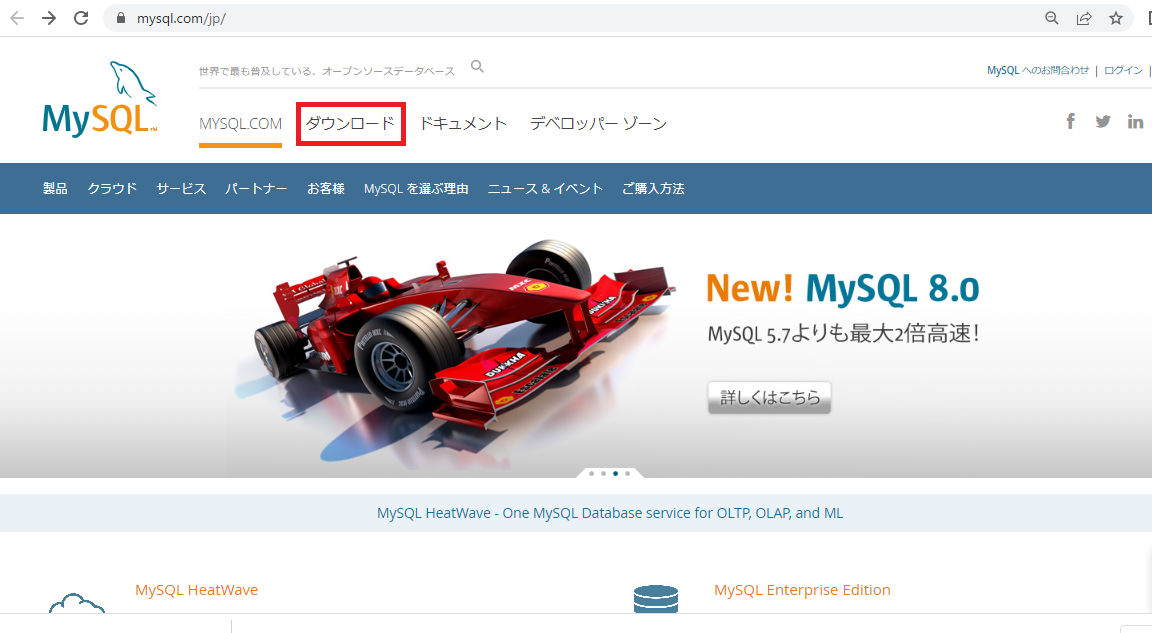
一番下の「MySQL Community (GPL) Downloads」をクリックします。
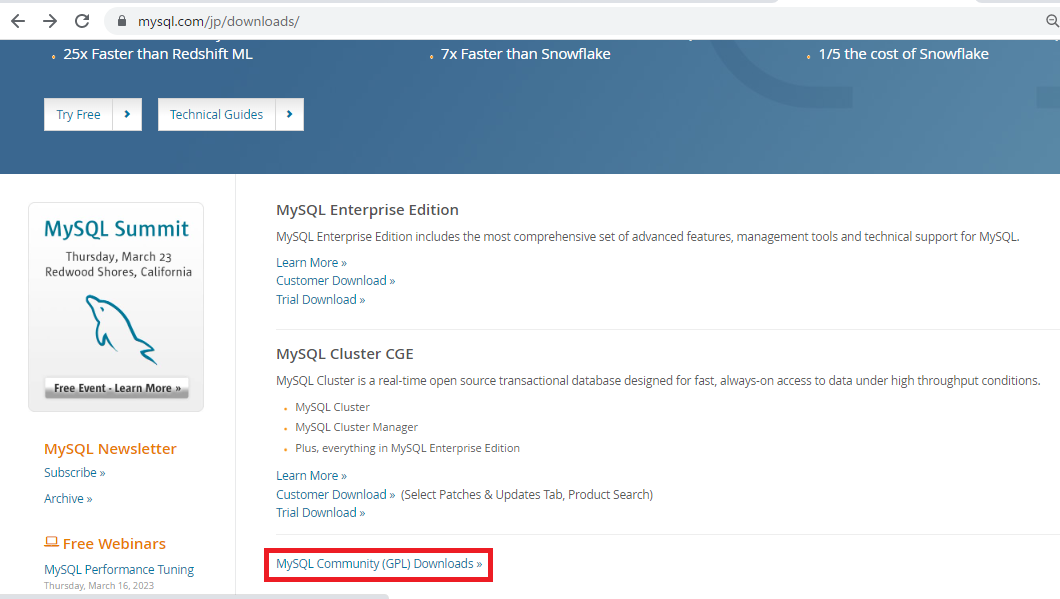
左下の「MySQL Installer for Windows」をクリックします。
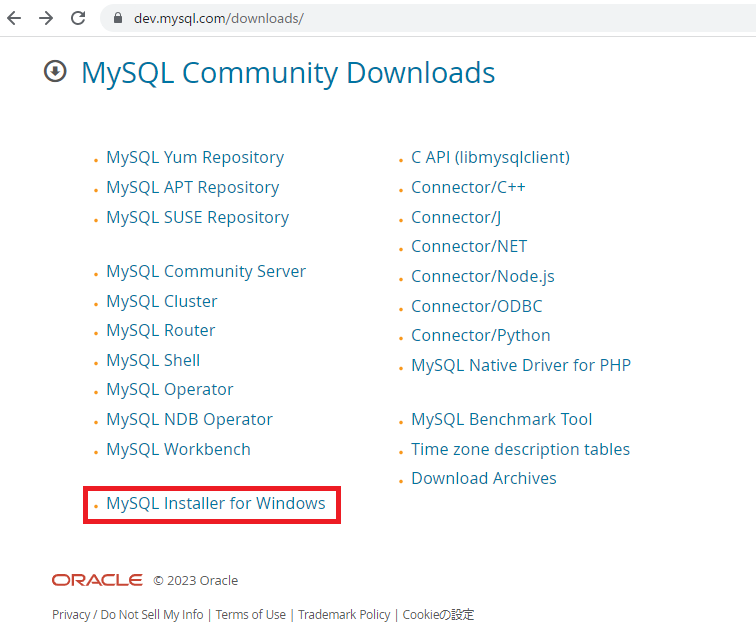
上段のファイルサイズが小さい方のdownloadボタンをクリックします。必要なファイルをインストール中にdownloadするため、サイズが小さくなっています。

ログインボタンのある画面になりますが、ログインする必要はないため下部の「No thanks, just start my download」をクリックします。
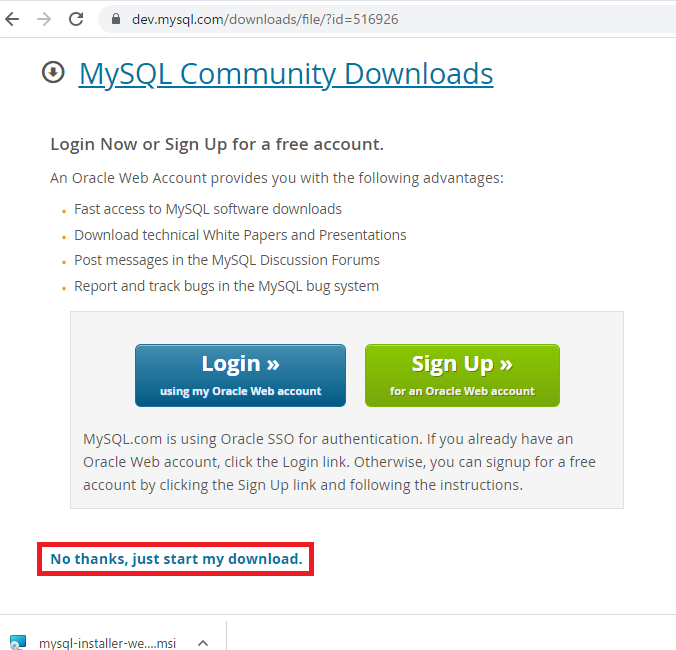
インストーラのダウンロートが始まるので終わり次第、インストーラを実行します。
インストーラが起動するとセットアップ画面が開きます。サーバーのみで良いので「Server Only」を選択して「NEXT」ボタンをクリックしましょう。
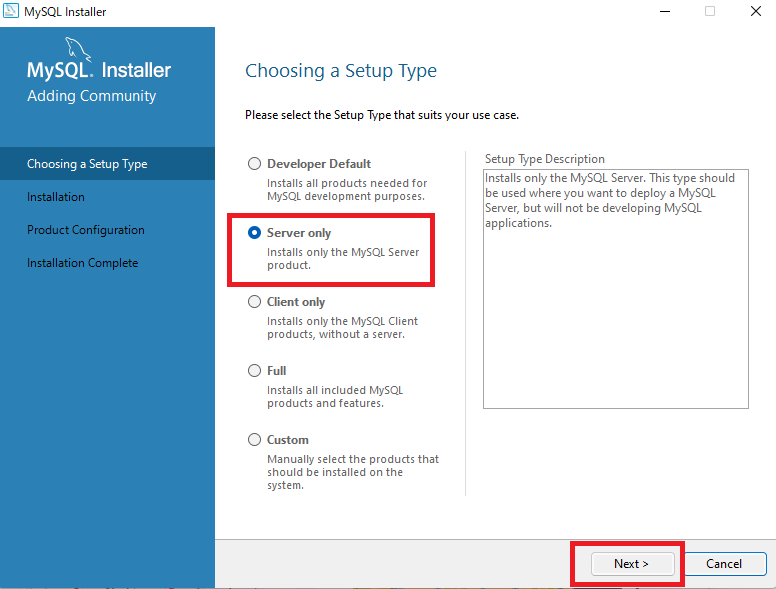
ダウンロード内容が表示されるので、「Execute」ボタンをクリックします。
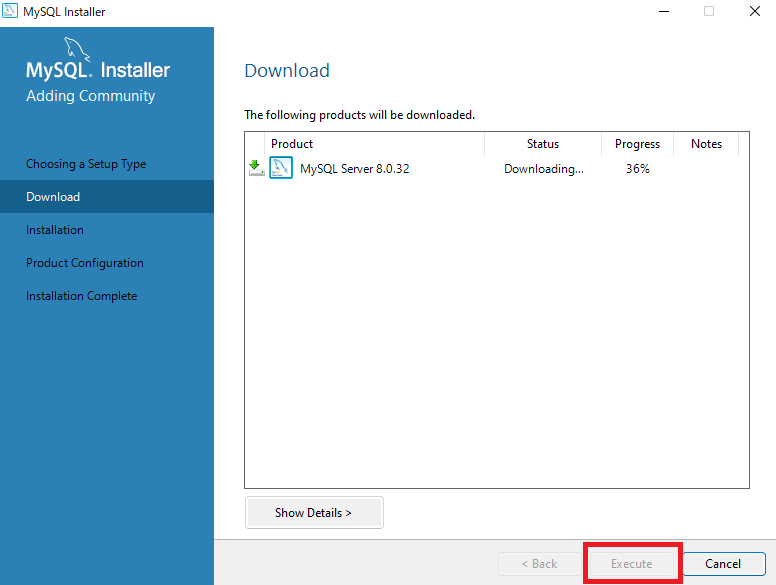
ダウンロードが終わると、インストール内容が出てくるので同じく「Execute」ボタンをクリックします。
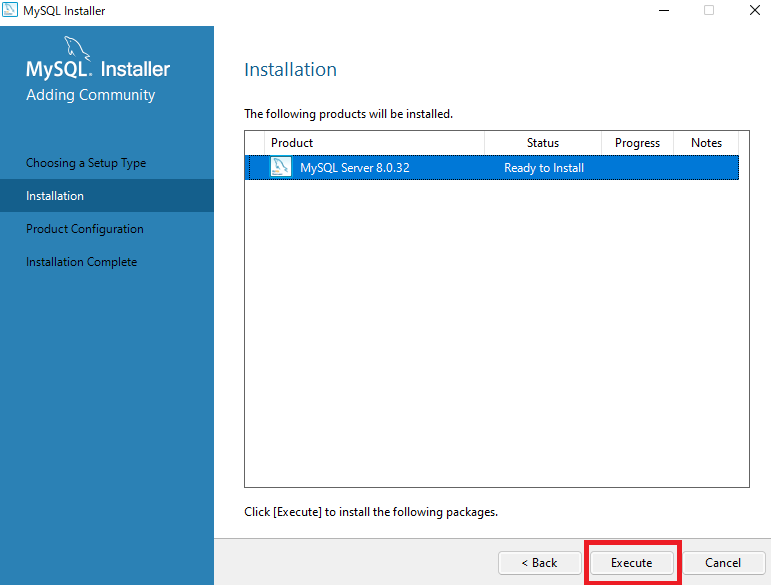
インストールが完了し、緑のチェックマークがつきstatusがcompleteになっていることを確認して、「Next」ボタンをクリックします。
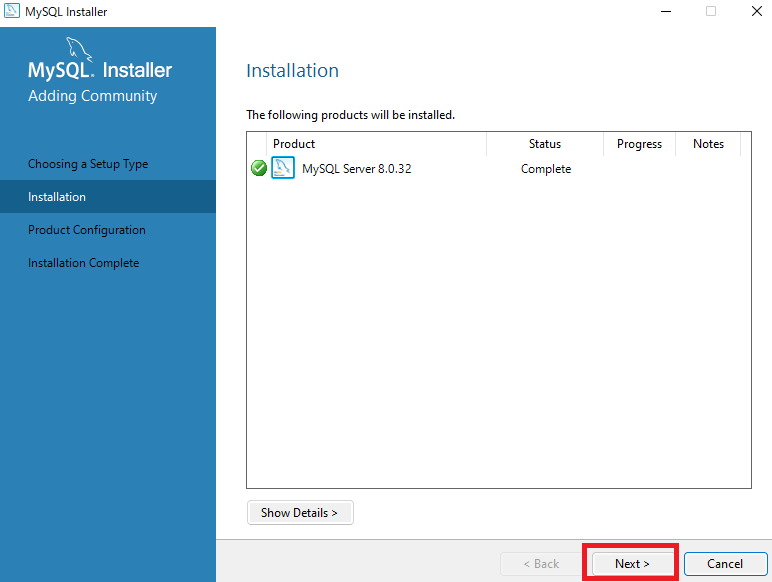
Product Configurationの画面になるので、そのまま「Next」をクリックします。ここから環境設定になります。
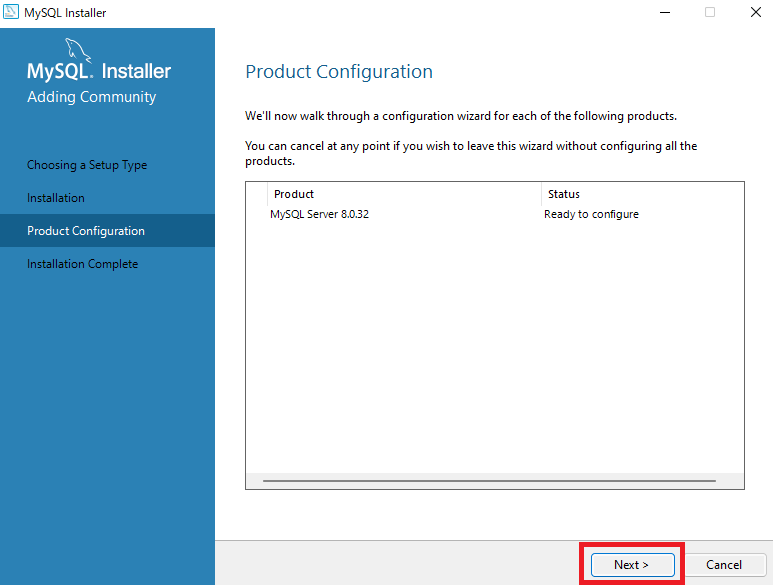
Type and Networkingの画面になるので
- Config Typeが「Development Computer」(個人用PCへのインストール用)
- TCP/IP(接続の許可)にチェック
- Open Firewall port for network access(ファイアウォールを開く)にチェック
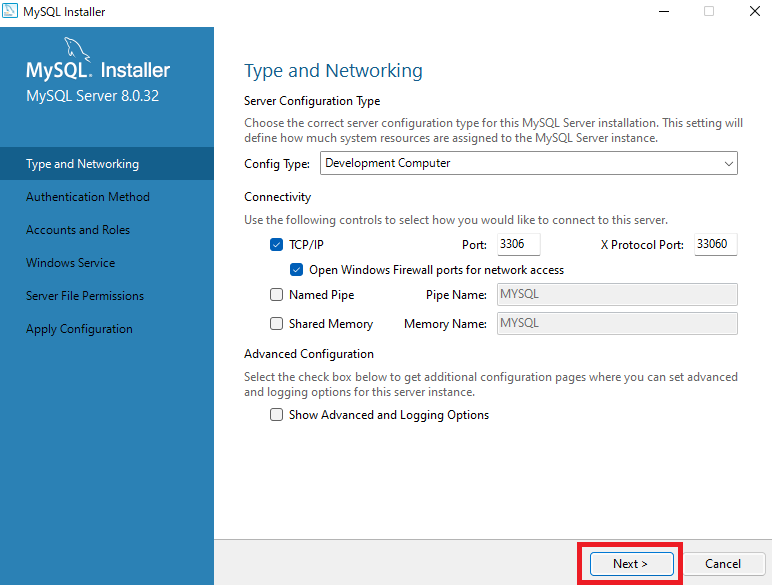
認証方法の設定になりますが、ここも初期設定のまま「Next」をクリックします。「Use Strong Pasword~」はSHA-256という強力なパスワード暗号化を使用する推奨設定になります。
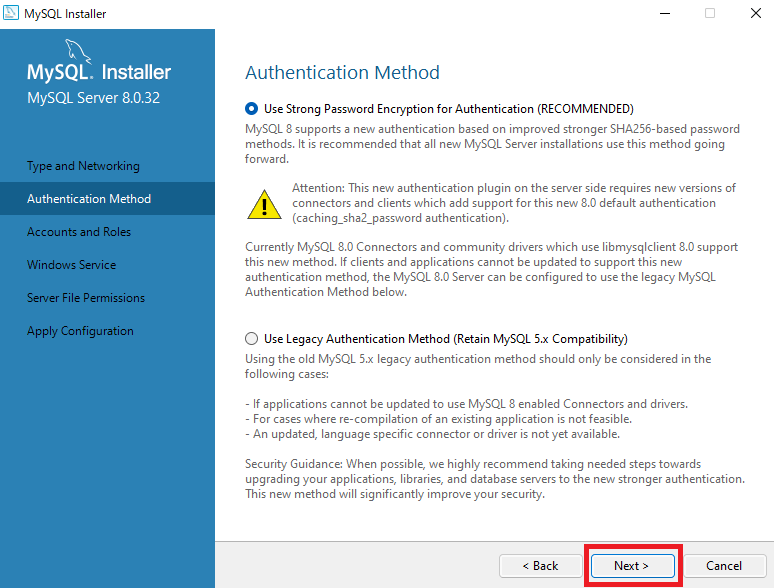
root権限を持つユーザーのパスワード設定になります。strongの表示になるように任意のパスワードを設定し、忘れないようにしておきましょう。入力出来たら「Next」をクリックします。
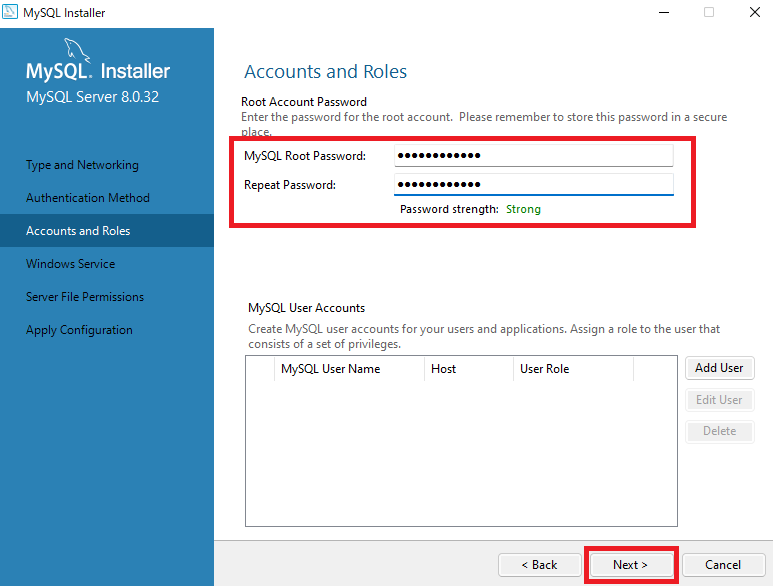
Windowsに登録されるサービス名、MySQLの自動立ち上げ、サービスを起動するユーザーの選択をしますが、初期設定で問題ありません。↓の画像と相違ないことを確認して「Next」をクリックします。
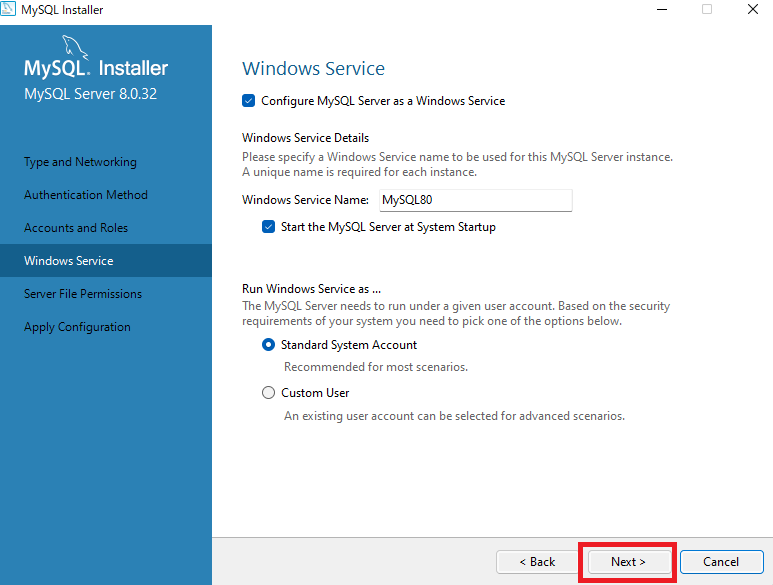
バージョンなどによっては、Server Fle Permissionsの画面になりますが、初期設定のまま「Next」をクリックします。
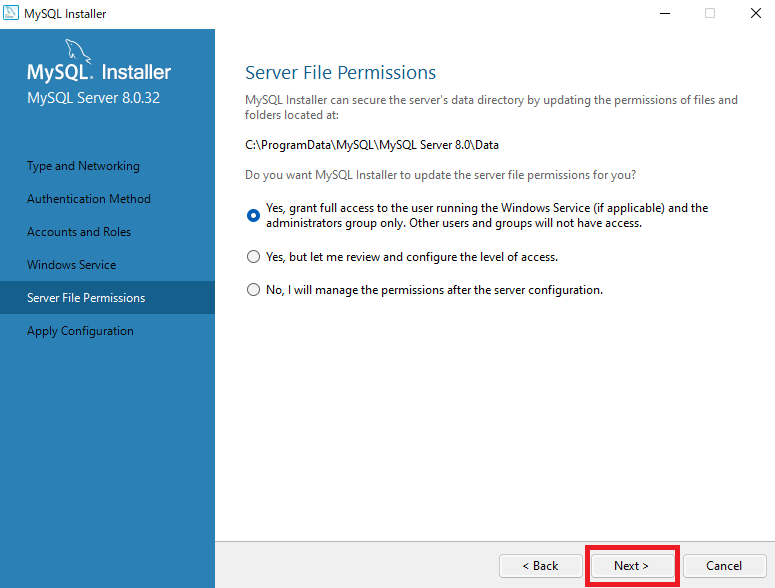
設定する項目の確認画面になるので、そのまま「Execute」をクリックします。
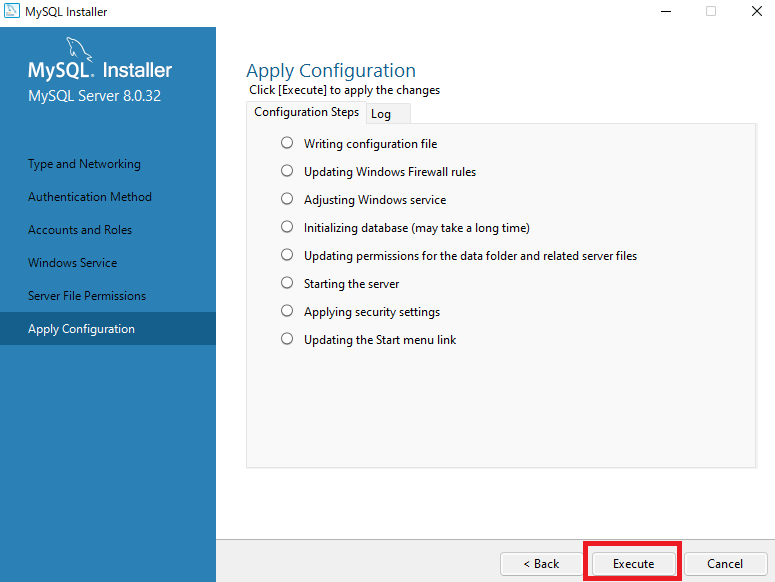
設定が終わり、チェックマークが入るので「Finish」をクリックします。

インストール完了の画面となるので「Finish」をクリックしインストーラを終了します。
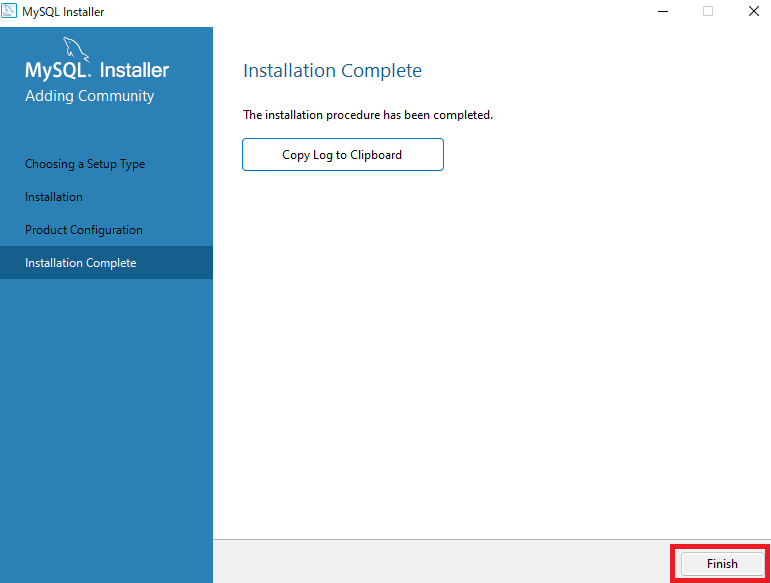
以上でインストールは完了となります。次にPHPと同じくPathを通しましょう。
- windows+PAUSEボタン
- システムの詳細設定
- 環境変数
- Pathを選択して編集ボタン
C:\Program Files\MySQL\MySQL Server 8.0\binとなっています。OKをクリックし、Pathが追加されていることを確認しておきましょう。
Pathが通っているか確認するために、コマンドライン上でMysqlにrootでログインしマシンを立ち上げてみましょう。次のコマンドを打ち込みます。
mysql -u root -pパスワードを聞かれるので、インストール時に設定したパスワードを入力します。Welcom~と表示され、バージョンも確認できます。
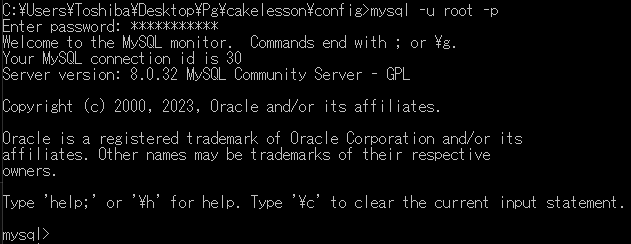
mysql>という表示に変わっており、MySQLを操作できる状態となります。
quitと入力しMysqlを終了しましょう。通常の表示に戻ります。以上で完了です。

Lesson 3
Chapter 3
Composerのインストール
次にCakePHPのインストールに必要となるComposerのインストールを行っていきます。https://getcomposer.org/にアクセスしDownloadをクリックします。
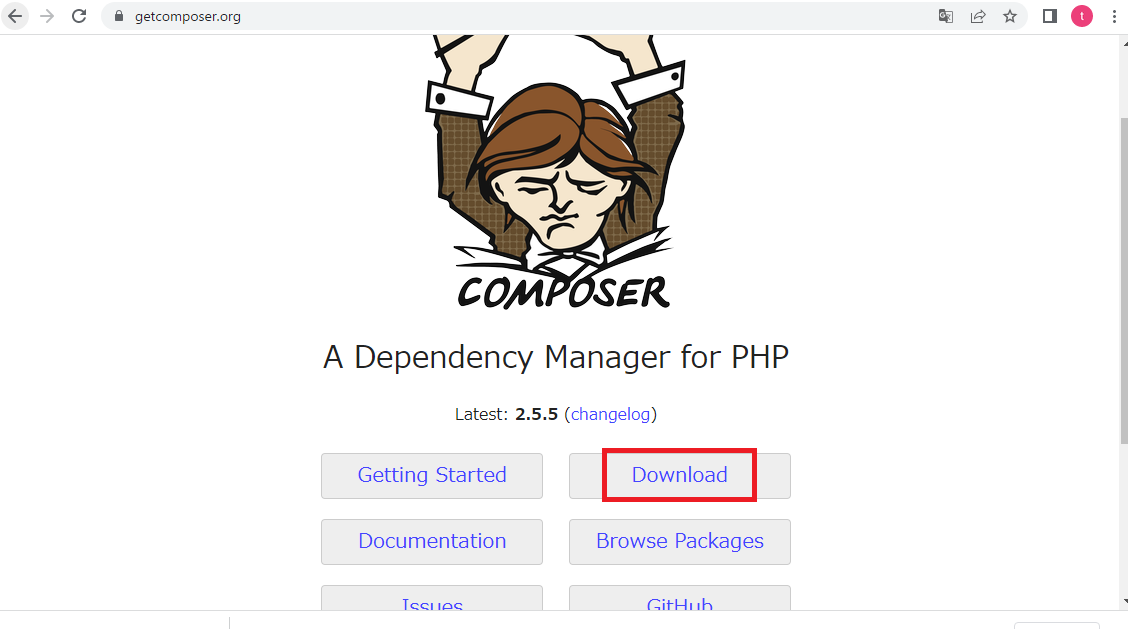
文章中でリンクになっている「Composer-Setup.exe」をクリックします。インストーラがダウンロードされるので、完了後に起動しインストールを進めていきましょう。
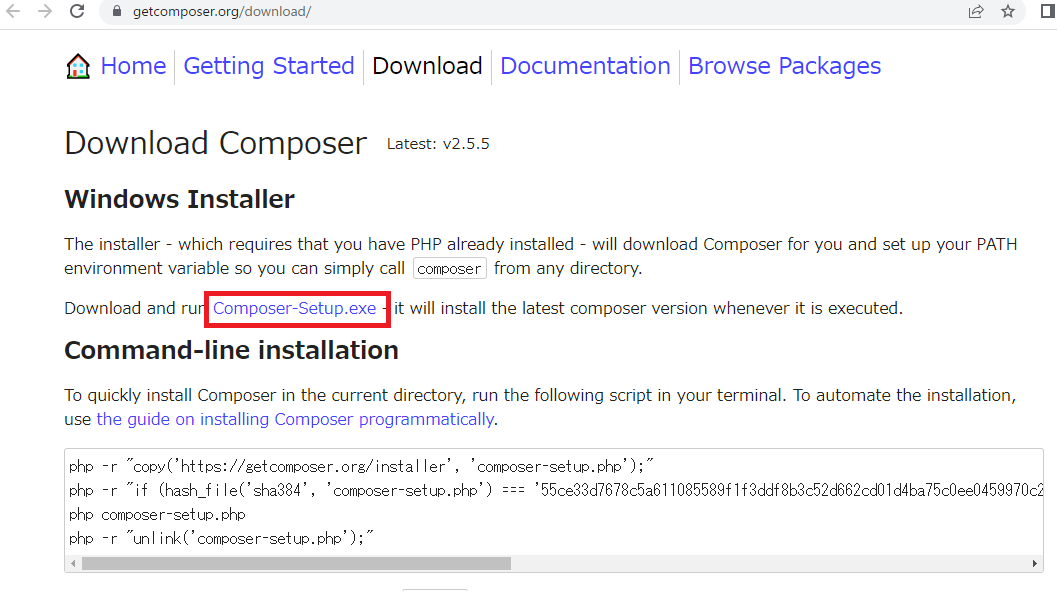
インストーラを起動すると、最初にインストールをAll userにするか聞かれるので、推奨となっているAll userをクリックします。
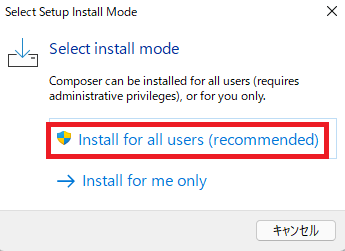
Installation Optionsの画面になります。そのまま「Next」をクリックします。
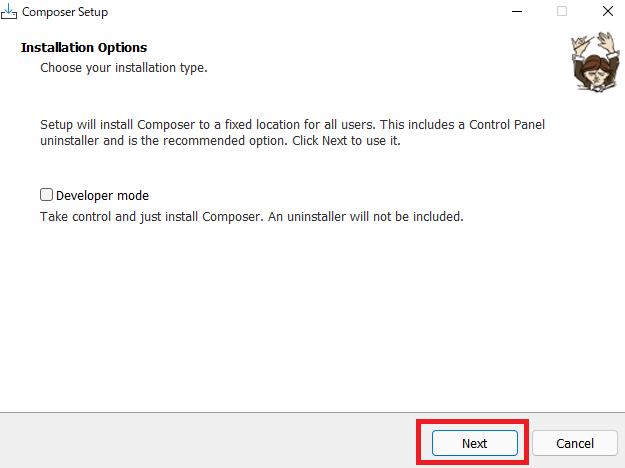
Composerを実行するPHPの場所を聞かれますが、事前にPHPをインストールしているので自動的にパスが入力されているはずです。バージョン違いのPHPが複数あるなど、必要のある場合には正しいパス入力し「Next」をクリックします。
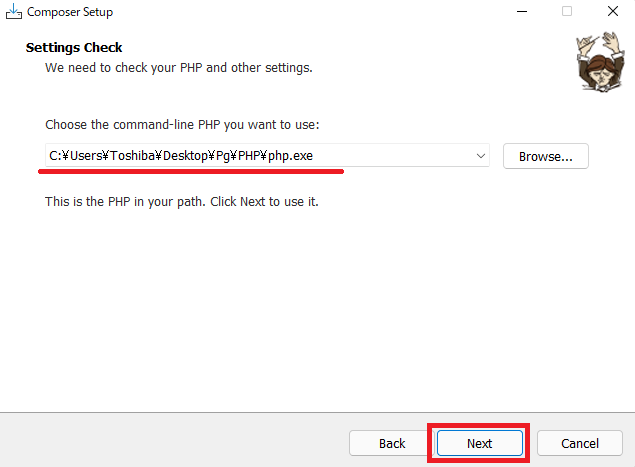
Proxyの設定になります。プロキシサーバは使用しないので、そのまま「Next」をクリックします。
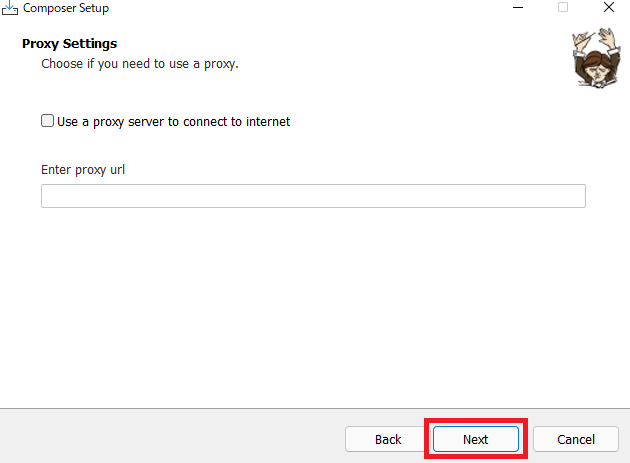
インストール内容が表示されます、「Install」をクリックしインストールを開始します。
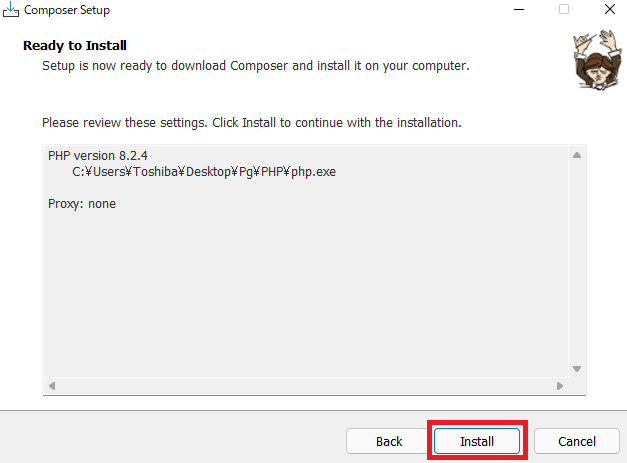
コンプリート画面となり完了です。「Finish」をクリックしましょう。
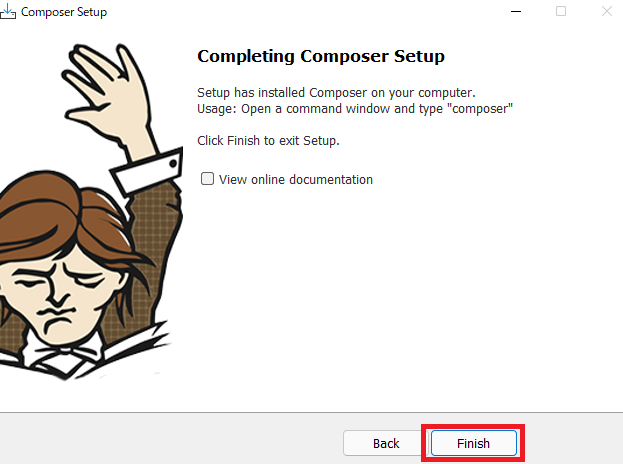
コンポーザーのPathについてはPHPがインストールされていれば、自動的に設定されているはずなのでこのままコマンドライン上で
composer
と打ち込んでみましょう。バージョンやコマンドの種類などが表示されれば完了です。表示されない場合はコマンドプロンプト、もしくはWindows Power Shellを開きなおしてみましょう。
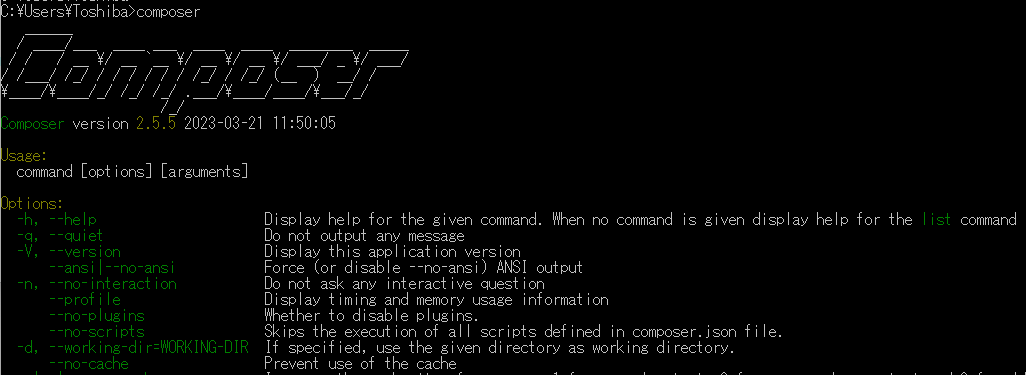

Lesson 3
Chapter 4
エディタの準備
エディタについては好みのもので構いませんが、使っている人が多く、追加で便利な機能を付け加えられるプラグインなども豊富な「Visual Studio Code」(VScode)をここではおすすめしておきます。
ダウンロード画面へのリンク→https://code.visualstudio.com/
開くと大きくDownload for Windowsのボタンがあるのでクリックすると画面の切り替わりとダウンロードが自動で開始されます。もしくは右上のDownloadボタンをクリックし希望するインストーラを選択しダウンロードしましょう。
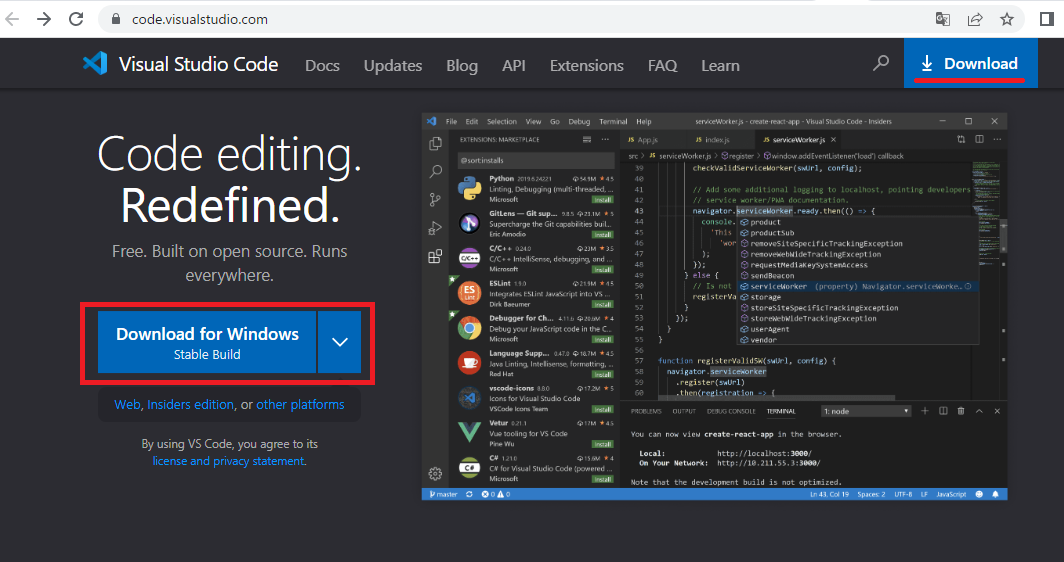
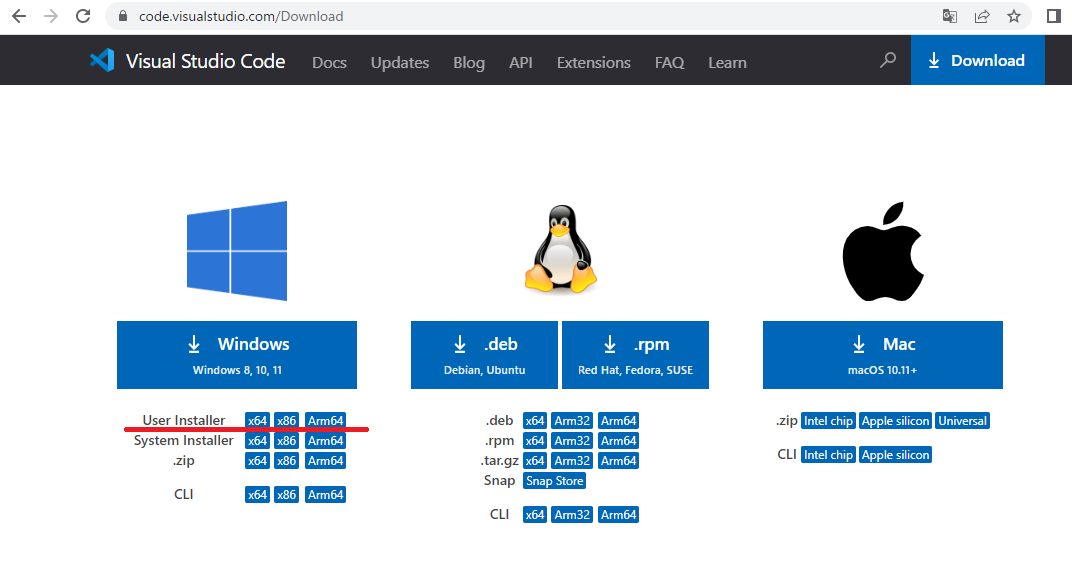 任意のインストーラを選択することも出来ます。
任意のインストーラを選択することも出来ます。
ダウンロード完了後にインストーラを起動し、同意やファイルの設置場所、Windowsのスタートメニューに追加するかなどを聞かれるので、確認しながら「次へ」をクリックしていくとダウンロード完了となります。
アプリケーションを起動すると、最初に日本語用のプラグインを追加するかを聞かれる場面が出てくるので、そのまま追加しておきましょう。手動で入れる場合には、プラグインの検索窓で「Japanese Language Pack for Visual Studio Code」と検索してインストールを行いましょう。VScodeを再起動すると日本語表示になっています。
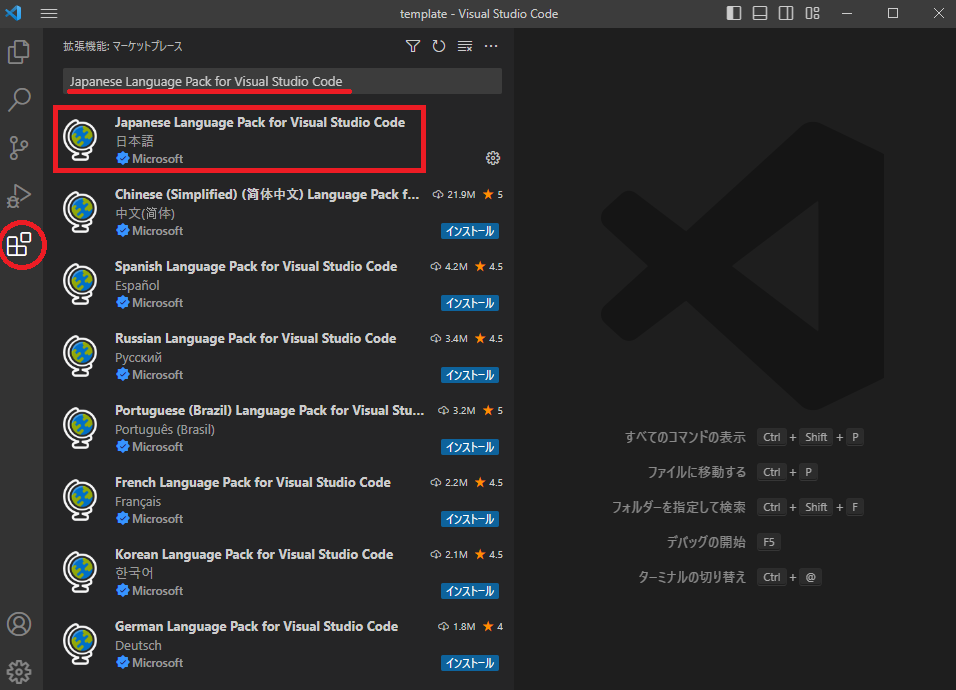
ほかにも様々なプラグインや機能がありますが、まずは一度使ってみて、改善したい部分があればその都度ネット検索するなどして設定をしていくことをおすすめします。
基本的な使い方としては、上部の「ファイル」から任意のフォルダやファイルを開くことでPC側との同期が行われて編集可能となります。
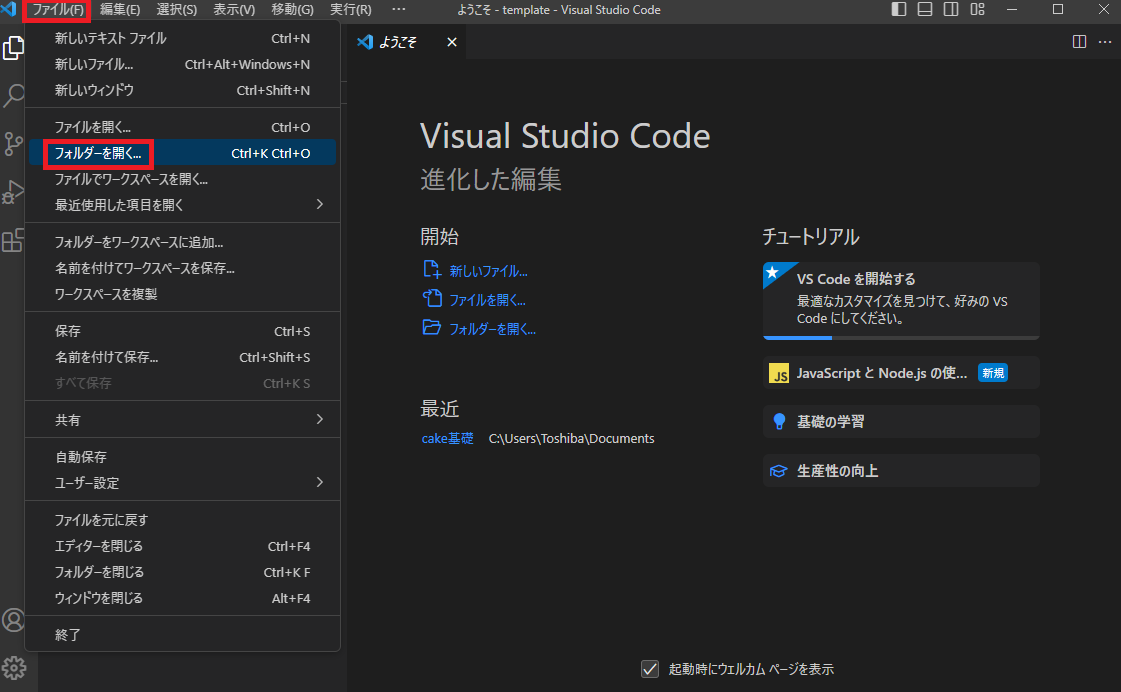
任意のフォルダを展開した状態です。左側に展開したフォルダとその配下。右側には選択したファイルの編集画面が配置されます。
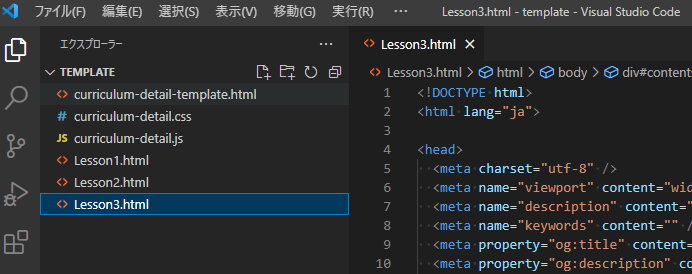
お疲れさまでした。以上で環境構築完了となります。


